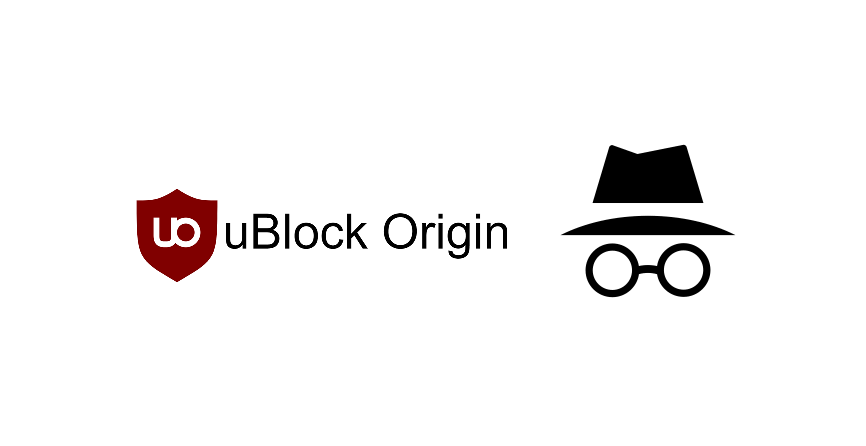सामग्री तालिका
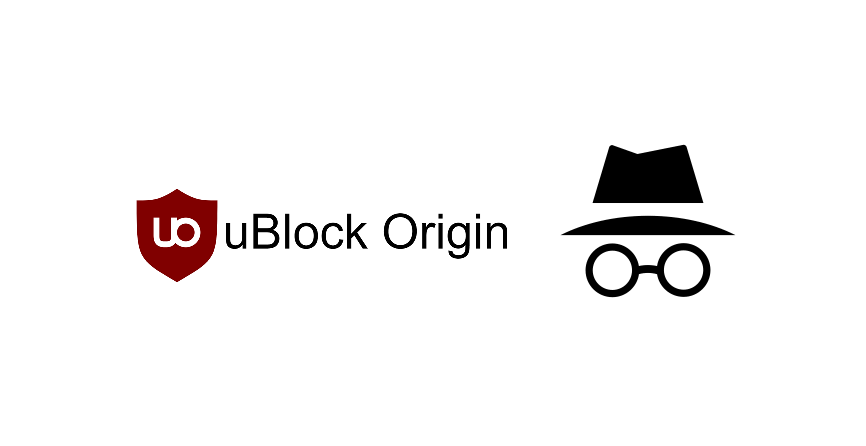
अवलोकन उत्पत्तिले इन्कग्निटो काम गरिरहेको छैन
इन्टरनेटले मानिसहरूलाई उनीहरूलाई थाहा नभएका चीजहरूको बारेमा जानकारी खोज्न अनुमति दिन्छ। थप रूपमा, तपाईं सेवामा खेलहरू खेल्न, संगीत सुन्न वा चलचित्रहरू हेर्न सक्नुहुन्छ। त्यहाँ एक स्थिर इन्टरनेट जडान भएका प्रयोगकर्ताहरूलाई प्रदान गरिएका धेरै सुविधाहरू छन्। यद्यपि, ध्यान दिनु पर्ने एउटा कुरा यो हो कि धेरैजसो वेबसाइटहरूमा प्राय: धेरै विज्ञापनहरू हुन्छन्।
यी सामान्यतया बनाइन्छ ताकि वेबसाइटले मानिसहरूद्वारा उत्पन्न क्लिकहरू मार्फत पैसा कमाउन सक्छ। जे होस्, धेरै प्रयोगकर्ताहरूले यी विज्ञापनहरू सामना गर्न धेरै कष्टप्रद फेला पार्छन्। यही कारणले गर्दा मानिसहरूले विज्ञापन-ब्लकिङ एक्सटेन्सनहरूमा जाने निर्णय गर्छन्।
जसमध्ये एक प्रयोग गर्नको लागि उत्तम हो uBlock Origin। जबकि यो प्रयोग गर्न अचम्मको छ, केही व्यक्तिहरूले रिपोर्ट गरेका छन् कि uBlock Origin इन्कग्निटो मोडमा काम गरिरहेको छैन। यसलाई ध्यानमा राख्दै, हामी यो लेख प्रयोग गर्दैछौँ जुन तपाइँलाई केहि चरणहरू प्रदान गर्नका लागि यो समाधान गर्न सक्षम हुनुपर्दछ।
uBlock Origin Incognito मा काम गरिरहेको छैन
- इन सक्षम गर्नुहोस्। इन्कग्निटो मोड
तपाईंको ब्राउजरमा विस्तारहरू प्रयोग गर्ने प्रयास गर्दा। प्रयोगकर्ताले ध्यान दिनुपर्छ कि यी विशेष रूपमा तपाईंको हालको ब्राउजरको नेटवर्कमा बाँधिएका छन्। इन्कग्निटो ट्याब खोल्दा, सिर्जना गरिएको नेटवर्क तपाईंको हालको नेटवर्कबाट पूर्ण रूपमा अलग हुन्छ।
यो पनि हेर्नुहोस्: 5 सबैभन्दा सामान्य फर्स्टनेट सिम कार्ड समस्याहरूयसलाई ध्यानमा राखेर, तपाईंको कुनै पनि विस्तारले नयाँ ट्याबमा काम गर्ने छैन। यद्यपि, यदि प्रयोगकर्ताले इन्कग्निटो मोड प्रयोग गर्दा पनि आफ्ना विस्तारहरू सक्षम पारिएको चाहनुहुन्छ भने तिनीहरूसेटिङबाट अनुमति दिन सक्छ। यो एकदम सरल छ र सामान्यतया, मानिसहरू यो गर्न बिर्सन्छन्। यदि तपाईंले पनि यो गर्नुभएन भने, त्यसकारण तपाईंलाई यो समस्या भइरहेको हुन सक्छ।
यो पनि हेर्नुहोस्: Starlink मेष राउटर समीक्षा - यो राम्रो छ?तपाईंको ब्राउजरमा यसको सेटिङहरू मार्फत विस्तारहरू खोलेर सुरु गर्नुहोस्। तपाईंले त्यसपछि याद गर्नुहुनेछ कि प्रत्येक विस्तारको तल एउटा सानो चेकबक्स छ। तपाईं कन्फिगरेसन सेटअप गर्नको लागि 'इनकोग्निटोमा अनुमति दिनुहोस्' मा क्लिक गर्न सक्नुहुन्छ। यस पछि, जब प्रयोगकर्ताले इन्कग्निटो मोड बुट गर्दछ, तिनीहरूको विस्तार पनि यसमा काम गर्नेछ।
- रिबुट ब्राउजर
यदि तपाइँ अझै प्राप्त गर्दै हुनुहुन्छ उही समस्या तब तपाइँको सेटिङहरू सही रूपमा परिवर्तन भएको छैन। यो एकदम सामान्य समस्या हो र परिवर्तनहरू लागू भएपछि प्रयोगकर्ताले आफ्नो ब्राउजर रिबुट गर्न आवश्यक छ।
यसैले तपाईंले आफ्नो सेटिङहरूमा फर्किनु पर्छ र चेकबक्स अझै पनि जाँच गरिएको छ कि छैन हेर्नुहोस्। यदि यो छैन भने त्यसो गर्नुहोस् र त्यसपछि आफ्नो ब्राउजर बन्द गर्नुहोस्। अब केहि मिनेट पर्खनुहोस् र यसलाई फेरि खोल्नुहोस्। तपाईंले अब इन्कग्निटो मोडमा जाँदा पनि तपाईंको uBlock Origin ले काम गरिरहेको देख्नुहुनेछ।
- विस्तार पुन: स्थापना गर्नुहोस्
अझै पनि मानिसहरू एउटै मुद्दा प्राप्त गर्दै समस्या तिनीहरूको विस्तारबाट हुन सक्छ भनेर ध्यान दिनुपर्छ। कि त यसमा नयाँ अपडेट उपलब्ध छ वा विस्तारको कन्फिगरेसनमा केही त्रुटिहरू छन्।
तपाईले एक्स्टेन्सनलाई पूर्ण रूपमा हटाउनु पर्छ र त्यसपछि यसको वेबसाइटबाट सीधै नयाँ फाइल डाउनलोड गर्नुपर्नेछ। पक्का गर्नुहोस्उही समस्याबाट बच्न तपाईंले नवीनतम संस्करण स्थापना गर्नुभयो। यो गरिसकेपछि, प्रयोगकर्ताले इन्कग्निटो मोडमा विस्तारलाई फेरि अनुमति दिन सक्छ। अन्तमा, तपाइँको समस्या अब हट्नु पर्छ र तपाइँ सेवा प्रयोग गर्न सुरु गर्न सक्नुहुन्छ।